Как закачать музыку на Айфон без джейлбрейка и платных сервисов
Содержание
«Благодаря» желанию Apple продвигать потоковые аудиосервисы по подписке, загрузка песен на iPhone превратилась для пользователей в «дикие пляски с бубном». Многие, кого это достало, решились даже джейлбрейкнуть свой аппарат. Они, видимо, не знали, что есть варианты проще. А вы – скоро узнаете. Итак, поговорим, как закачать музыку на Айфон без джейлбрейка и оплаты ненужных подписок.
Куда же без iTunes
Медиатека приложения iTunes – единственная официальная возможность загрузки музыки на iГаджет. Чтобы пользователи активнее подписывались на Apple Music, она сделана весьма неудобной: для пополнения мобильной фонотеки устройство нужно обязательно подключить к компьютеру. Кроме того, «яблочный тунец» любит хозяйничать в папках владельца ПК: то удаляет композиции, скачанные не из iTunes Store, то переносит мультимедийный контент подписчиков Apple Music в облако, стирая его при этом с жесткого диска.Если подобная деятельность вас не смущает, и вы считаете, что без iTunes всё равно не обойтись, установите приложение на компьютер. На этой же машине должны находиться музыкальные файлы, которые вы собираетесь переносить на iPhone.
Далее:
- Откройте раздел «Медиатека» и нажмите Ctrl+O. Или зайдите в меню «Файл» и щелкните «Добавить файл (как вариант — папку) в медиатеку». Выберите нужные треки и нажмите «Открыть».
- После закачки композиций в iTunes подключите к компьютеру Айфон и авторизуйте его в приложении.
- Откройте раздел «Музыка» в меню устройства. Вверху правой половины окна поставьте флажок «Синхронизировать музыку» и отметьте «Всю медиатеку» либо «Избранное».
- Выберите из предложенного то, что вам нужно, и нажмите внизу окна кнопку «Синхронизировать».
После этого файлы будут доступны для прослушивания на Айфоне.
iTools — бесплатная альтернатива iTunes для Windows
Копирование музыки на iPhone через iTunes не всегда проходит корректно. Пользователи Windows часто жалуются, что программа виснет, вылетает, не видит некоторые треки и т. д. Словом, глючит. Если это ваш случай, используйте аналог стороннего разработчика – бесплатный медиа-комбайн iTools.iTools существует только в Windows-версии. Помимо всех стандартных возможностей iTunes, он предлагает пользователям ряд оригинальных функций, например, синхронизацию устройств по Wi-Fi и изготовление рингтонов из выбранных мелодий. Ну и конечно, позволяет переносить музыкальные файлы с ПК на Айфон.
Сделать последнее очень просто:
- Запустите iTools. Зайдите на вкладку «Устройство» и синхронизируйте iГаджет с приложением.
- Перейдите в раздел «Музыка». Кликните кнопку «Добавить» и загрузите в программу нужные аудиотреки.
- Находясь в этом же разделе, нажмите «Импорт в устройство» и скопируйте файлы на Айфон.
Бесплатный облачный аудиоплеер Evermusic
И iTunes, и iTools, имеют общий недостаток — позволяют пополнять фонотеку Apple-девайсов только с компьютера. Если вам хочется обойти этот барьер и получить возможность передавать музыку с устройства на устройство или скачивать ее из Интернета, есть другое решение – облачные сервисы, такие как Dropbox, Яндекс диск, Google диск, OneDrive, Mega и т. д. Достаточно установить такое приложение на iPhone – и вам доступно новое хранилище музыкальных файлов. Ну и конечно, к нему нужен специальный облачный аудиоплеер — например, Evermusic.Установив Evermusic, вы сможете прослушивать аудиотреки с любого из доступных cloud-сервисов, в которых зарегистрированы. И с его же помощью скачивать их на мобильное устройство. Приложение не выясняет, как к вам попал музыкальный контент – купили вы его или скачали с пиратских сайтов, никого, кроме вас, не касается. Оно не требует ежемесячно платить за подписку, и если вы решите его удалить – не зашифрует и не унесет ваши файлы с собой. Они останутся, как и были, в облачном хранилище.
Evermusic позволяет импортировать на Айфон не только отдельные песни, но и альбомы, и плейлисты. Он объединяет аудиоданные всех ваших аккаунтов в единую базу. С его помощью можно не только искать, но и переносить композиции с сервиса на сервис, создавать новые плейлисты, просматривать обложки дисков, группировать треки по альбомам и исполнителям. И всё это – бесплатно.
При подключении к Интернету Evermusic автоматически ищет новые аудиозаписи в ваших cloud-сервисах и добавляет их в список воспроизведения на iPhone. Сами файлы при этом не скачиваются. В режиме офлайн он воспроизводит только то, что сохранено в памяти устройства.
Evermusic – не единственное бесплатное приложение, позволяющее обходиться без iTunes. Существуют и другие – с подобным или несколько иным набором функций, но тоже весьма удобные и достойные вашего внимания.
Возможно, эти программы понравятся вам больше, чем Evermusic:
Пользуйтесь ими в свое удовольствие и забудьте про ограничения.

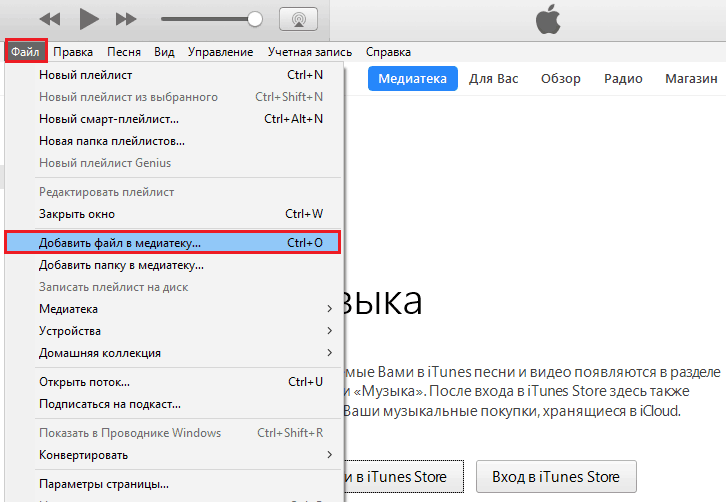
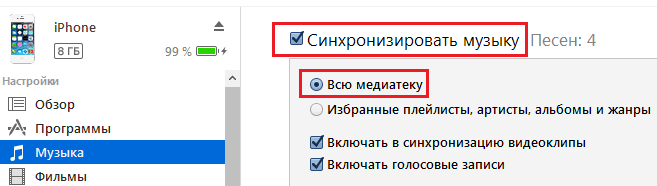
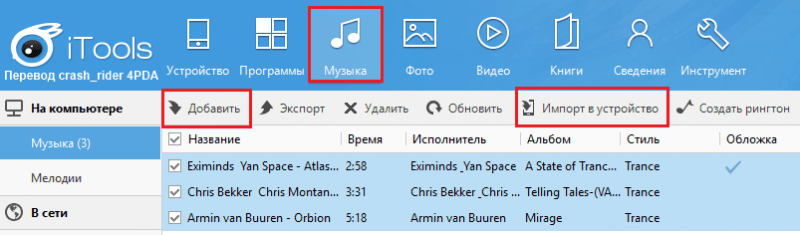
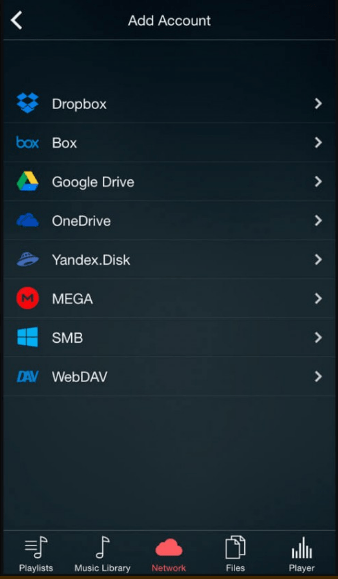
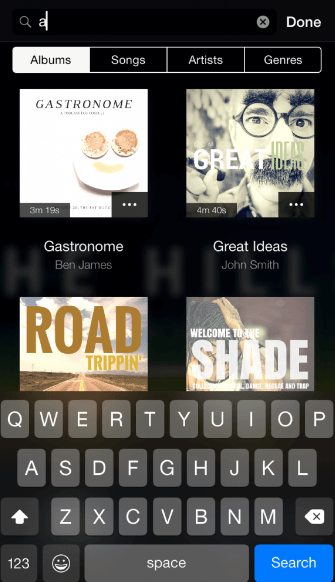
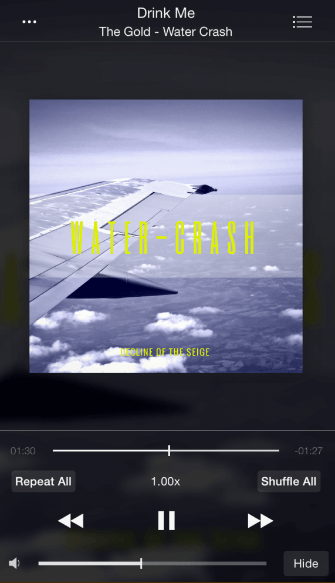
 Мои мысли о новом iPhone 5
Мои мысли о новом iPhone 5  HTC раздает наушники за старый iPhone
HTC раздает наушники за старый iPhone  HTC J Butterfly: новый красавец от HTC
HTC J Butterfly: новый красавец от HTC  Почему iPad Mini 2 не заряжается от ноутбука (компьютера)?
Почему iPad Mini 2 не заряжается от ноутбука (компьютера)?  Подключаем iPad к Wi-Fi. На примере iPad mini 2
Подключаем iPad к Wi-Fi. На примере iPad mini 2  Лучшие сайты для скачивания музыки в хорошем качестве
Лучшие сайты для скачивания музыки в хорошем качестве  Песня, я тебя знаю: бесплатные веб-сервисы и программы для распознавания музыки
Песня, я тебя знаю: бесплатные веб-сервисы и программы для распознавания музыки